Wenn du eine Spotify-Playlist exportieren möchtest, steht für dich kein großer Aufwand an. Der Vorgang kann vor allem sinnvoll sein, wenn du den Musikanbieter wechselst, deine Playlists zusätzlich sichern möchtest oder du die Musikdocs mit Freund:innen, die kein Spotify nutzen teilen möchtest. Wir erklären dir den einfachsten Weg für den Export einer bestimmten Playlist und aller Playlisten. Spotify-Playlist exportieren: Diese einfache Anleitung hilft dir Du möchtest deine Spotify-Playlist exportieren, um sie zu sichern oder mit anderen Leuten, die kein Spotify haben, zu teilen? Befolge unsere Anleitung.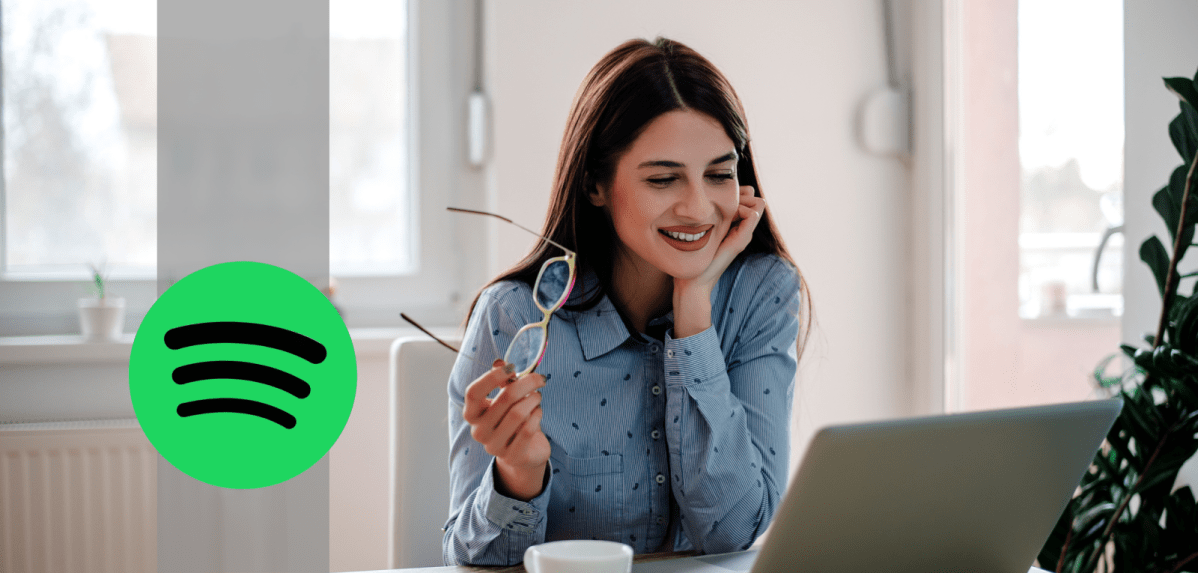
Spotify-Playlist exportieren: Dann ist es sinnvoll
Über die Musik-App kannst du leider nicht direkt Spotify-Playlists exportieren. Es gibt jedoch zahlreiche kostenlose Webanwendungen, die dir beim Export oder Umzug deiner Spotify-Playlists helfen. Beachte allerdings, dass der Export einer Spotify-Playlist nicht der einfachste Weg ist, um eine Playlist mit eine/r/m anderen User:in zu teilen. Hierfür kannst du einfach die Playlist öffnen und auf die drei Punkt am Anfang der Liste klicken oder tippen und dann die Option „Teilen“ auswählen.
Um die Playlist an Nicht-Spotify-User:innen zu verschicken oder einfach extern zu speichern, macht der Export durchaus Sinn. Um deine Spotify-Playlist nun zu exportieren, musst du dich für ein Drittprogramm entscheiden. Nutzen kannst du zum Beispiel Soundiiz oder Tunemymusic. Wir werden mit einer Anleitung für Tunemymusic fortfahren, doch auch die Nutzung anderer Drittanbieterprogramme ist relativ selbsterklärend.
Hilfreiches Drittprogramm: Spotify-Playlist exportieren mit Tunemymusic
Bei Tunemymusic kannst du sowohl einzelne Playlists als auch dein gesamtes Musikrepertoire als Excel-Datei exportieren.
- Gehe dafür zunächst auf die Webseite und wähle dann die Aufforderung „Los geht’s“ aus.
- Wähle jetzt „Spotify“ als deine Musikquelle aus und melde dich anschließend mit deinen Zugangsdaten an.
- Bestätige die Anmeldung mit „Ich stimme zu“.
- Du kannst dich jetzt entscheiden, ob du alle deine Spotify-Playlists exportieren möchtest oder nur eine bestimmte.
- Entscheidest du dich für eine bestimmte, musst du die URL deiner Playlist angeben.
- Bestätige die Auswahl und klicke dann auf „Weiter:Ziel auswählen“.
- Du kannst dich nun entscheiden, ob du deine Playlists direkt zu einem anderen Musikdienst übertragen möchtest oder, ob du sie als Excel-Datei abspeichern willst.
- Den Export startest du final mit „Beginne meine Musik zu verschieben“.
Deine Spotify-Playlists werden nun exportiert und speichern sich bald auf deinem gewählten Ziel ab.
Fazit: Einfach über Drittprogramm
Um eine Spotify-Playlist zu exportieren, ist es einfacher ein Drittprogramm wie Tunemymusic zu nutzen. So werden deine Playlists mühelos übertragen oder direkt auf deinem PC gespeichert. Um das Anzeigebild deiner Playlists zu ändern, musst du übrigens so vorgehen. So gehst du vor, wenn du dein Spotify-Passwort ändern möchtest. Und hier erfährst du, ob Tidal oder Spotify besser ist.
